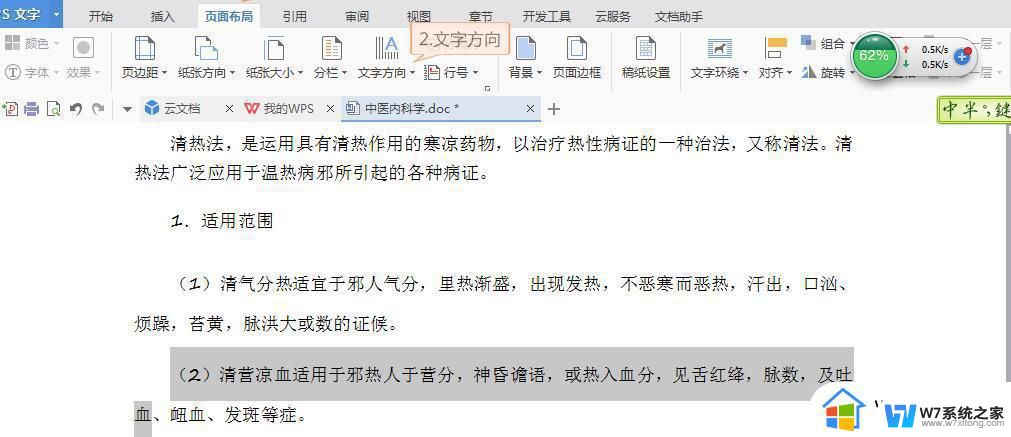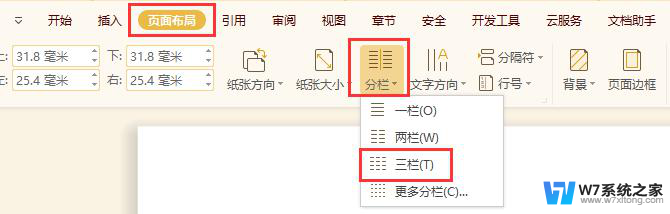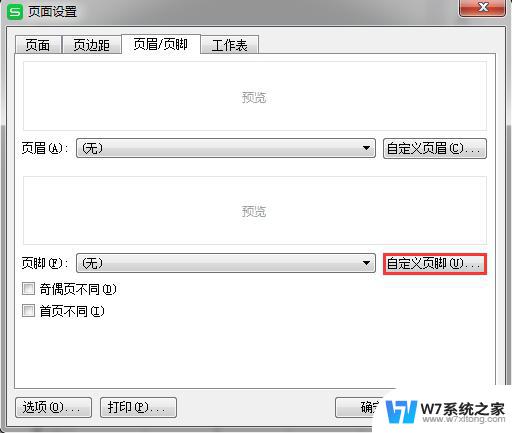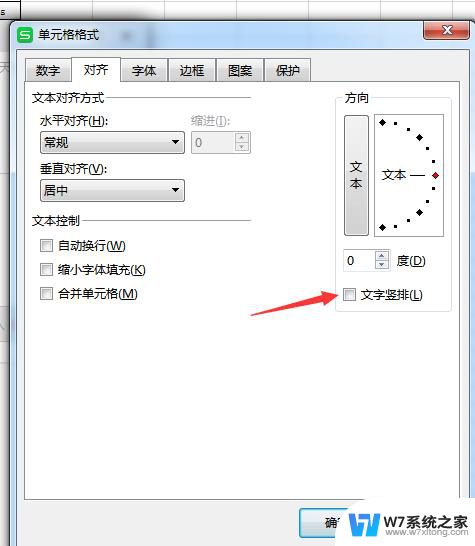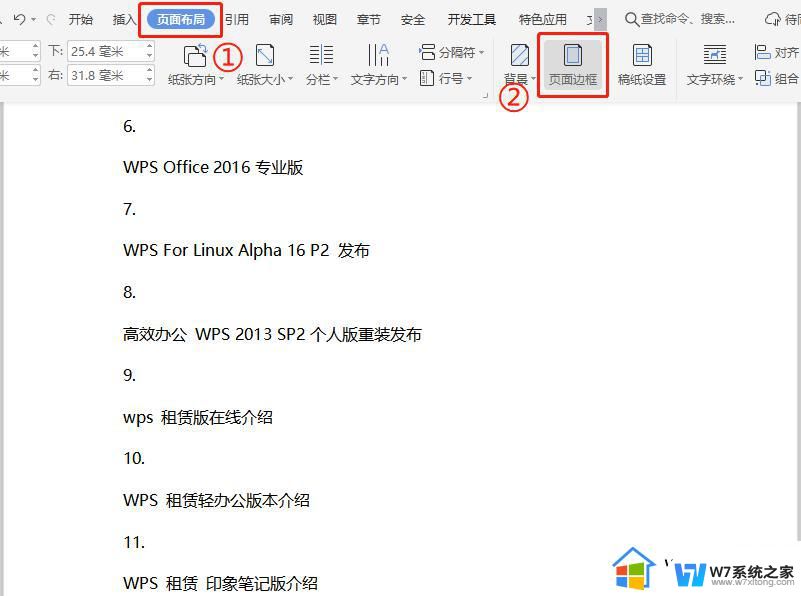wps把中间页变为横向 wps中间页横向排列
更新时间:2023-10-16 17:37:12作者:w7xitong
wps把中间页变为横向,在日常办公中,我们经常会使用到WPS来编辑文档、制作演示和处理数据,在使用WPS的过程中,我们会发现默认的中间页是纵向排列的,这在处理一些特殊需求时可能会不太方便。为了解决这个问题,我们可以通过一些简单的操作将WPS的中间页变为横向排列。这样做的好处是,可以更好地展示宽度较大的表格、图表和图片等内容,同时也能提升我们编辑文档的效率。接下来,我们将详细介绍如何在WPS中将中间页变为横向排列,让我们一起来看看吧!

1.您点击“页面布局”-纸张方向-“纵向”
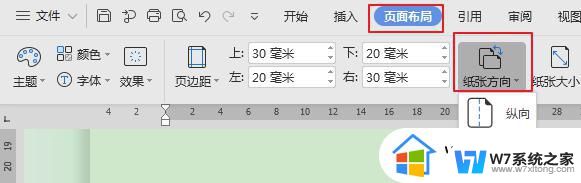
此时两页都会变成纵向的纸张
2.将鼠标光标移到第二页最前面的一个字符
3.点击“页面布局”下方的小角标“页面设置”
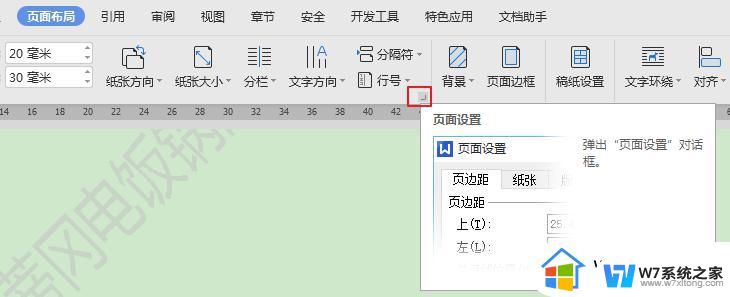
3.选择纸张方向“横向”,应用于“插入点之后”即可~
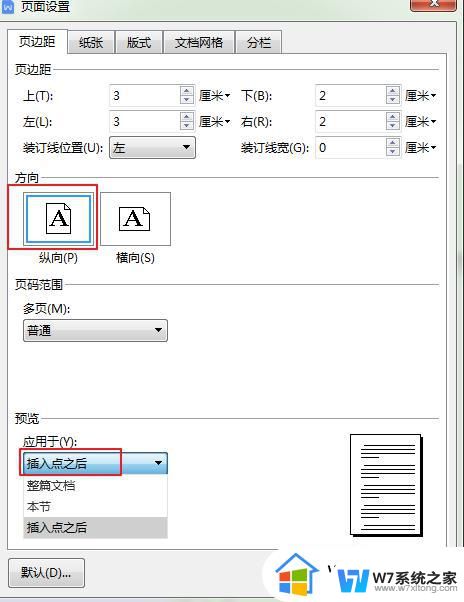
以上是关于如何将WPS的中间页变为横向的全部内容,如果还有不清楚的地方,可以参考以上小编提供的步骤,希望这些内容能够对您有所帮助。